구글 애드센스 광고 크롤러 오류 해결 후기 (발생이유와 해결방법)
오늘 구글 애드센스를 살펴보다가 이상한 문구를 발견했습니다.
바로 아래와 같은 문구였는데요,

별다른 설명 없이 "광고 크롤러에 문제가 있으며, 이 때문에 손실이 발생할 수 있다"라고만 적혀있더군요.
광고 크롤러는 무엇이며 왜 광고 크롤러 오류 때문에 손실이 발생할 수 있다는걸까요?
그리고 구글 애드센스에서 말하는 광고 크롤러 오류를 해결하는 방법은 무엇일까요?
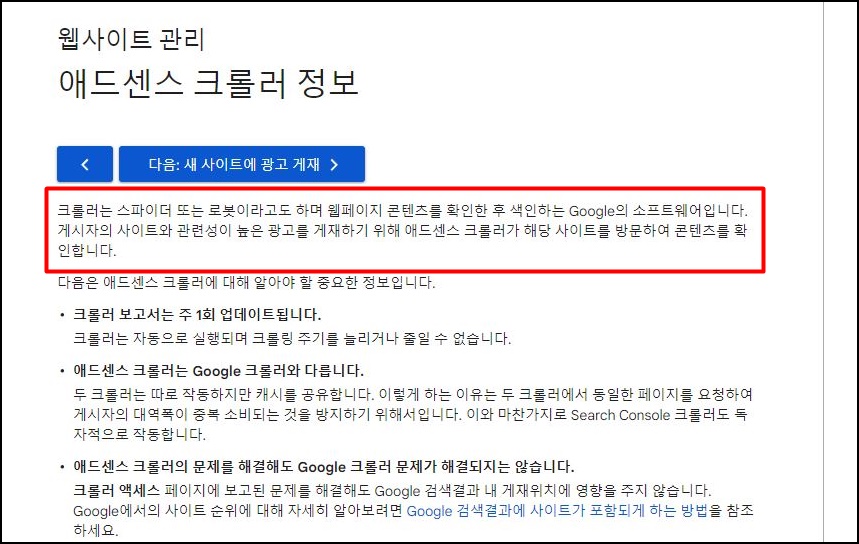
구글 애드센스 광고 크롤러는 게시자의 사이트에 관련성이 높은 광고를 넣기 위해 사이트에 방문하여 콘텐츠를 확인하는 구글의 소프트웨어라고 합니다.
나열된 문제를 보아하니 크롤러가 연결이 안되어 해당 몇몇 글에 대해서 광고가 나오지 않아 손실이 발생할 수 있다.- 뭐 그런 문제인것 같네요.
광고 크롤러 오류를 해결하는 방법에는 가지가 있다고 합니다.
하나는 그냥 두는 것.
다른 하나는 직접 색인 생성 요청을 하는 것입니다.
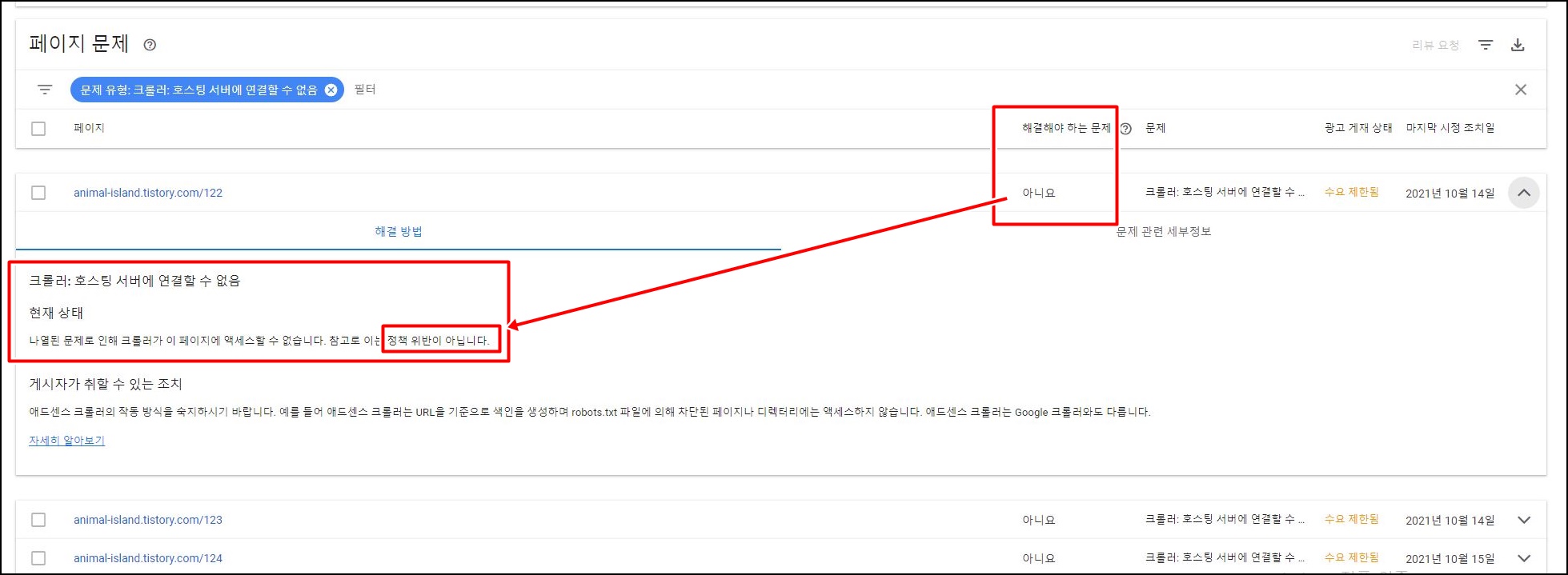
구글 애드센스 광고 크롤러 오류에서 가장 중요하게 봐야할 것은 '해결해야 하는 문제'인데요,
이 항목이 '네'라고 나와있다면 정책위반에 걸린 것이라 따로 검토를 해야하는데,
'아니요'라고 나와있다면 별다른 문제가 있는 것은 아니기 때문에 그냥 두어도 2~4일 내로 오류가 수정된다고 해요.
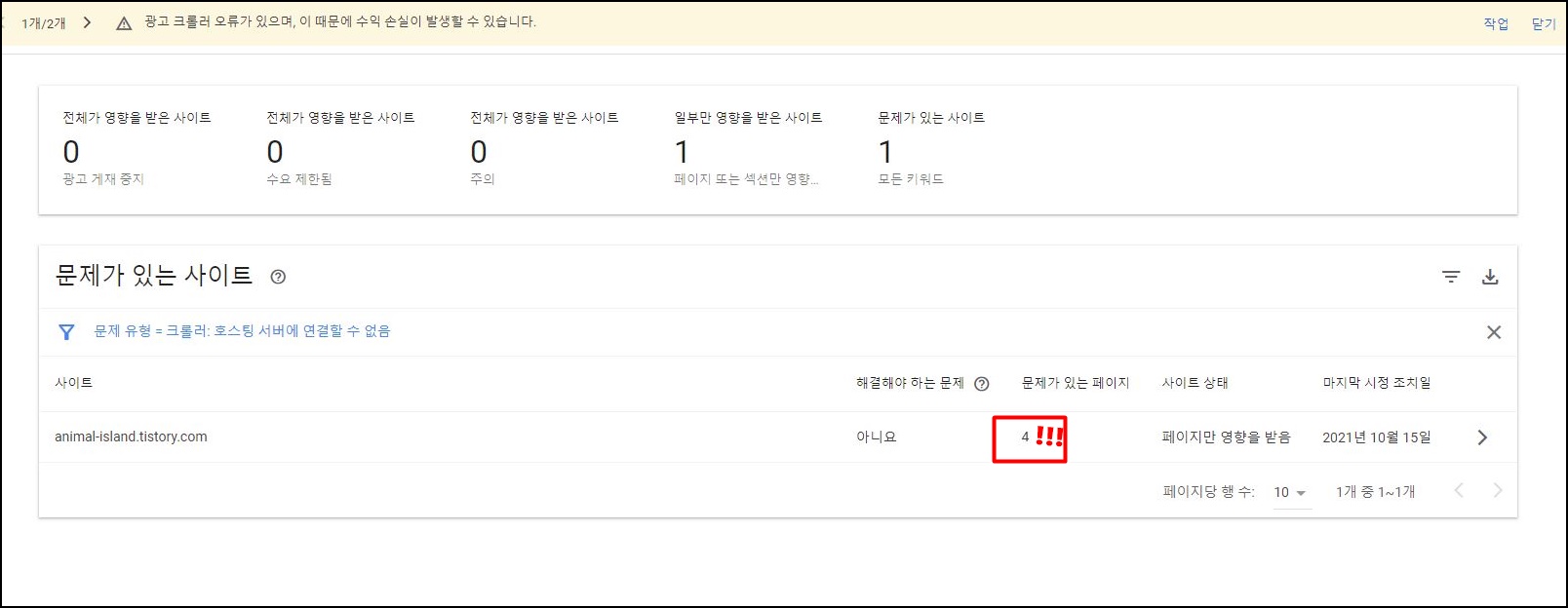
직접 액션을 취해도 상황에 따라 2~3일 걸린다는 글도 있어서 그냥 둘까 했는데,
하루 지나고 보니 상황이 나아지기는 커녕 문제있는 페이지가 하나 더 늘었는 것을 보고,
자주 발생할 수 있는 문제에 대해서는 맡겨놓지만 말고 해결방법도 숙지해놓아야겠다 싶어 직접 한번 해보기로 했습니다.
구글 애드센스 광고 크롤러 오류를 직접 해결하는 방법은 다음과 같습니다.
한줄 정리 : 구글서치콘솔 접속 -> URL 검사 클릭 -> 주소창에 주소 입력 -> 색인생성요청
(구글서치콘솔에 아직 티스토리가 등록이 안되어있다면 먼저 등록을 해야 합니다. 간단히 등록하는 방법은 아래글에 정리되어있으니 필요하면 참고하세요:D.)
2021.10.16 - [일상생활지식] - 티스토리 구글서치콘솔 등록하는 방법
티스토리 구글서치콘솔 등록하는 방법
티스토리 구글서치콘솔 등록하는 방법 여느때와 같이 티스토리를 하던 중 광고 크롤러 오류라는 것과 마주하게 되었습니다. 기다려도 된다지만 직접 해결하기 위해 알아보다보니 구글서치콘솔
animal-island.tistory.com
1. 구글서치 콘솔에 접속합니다.
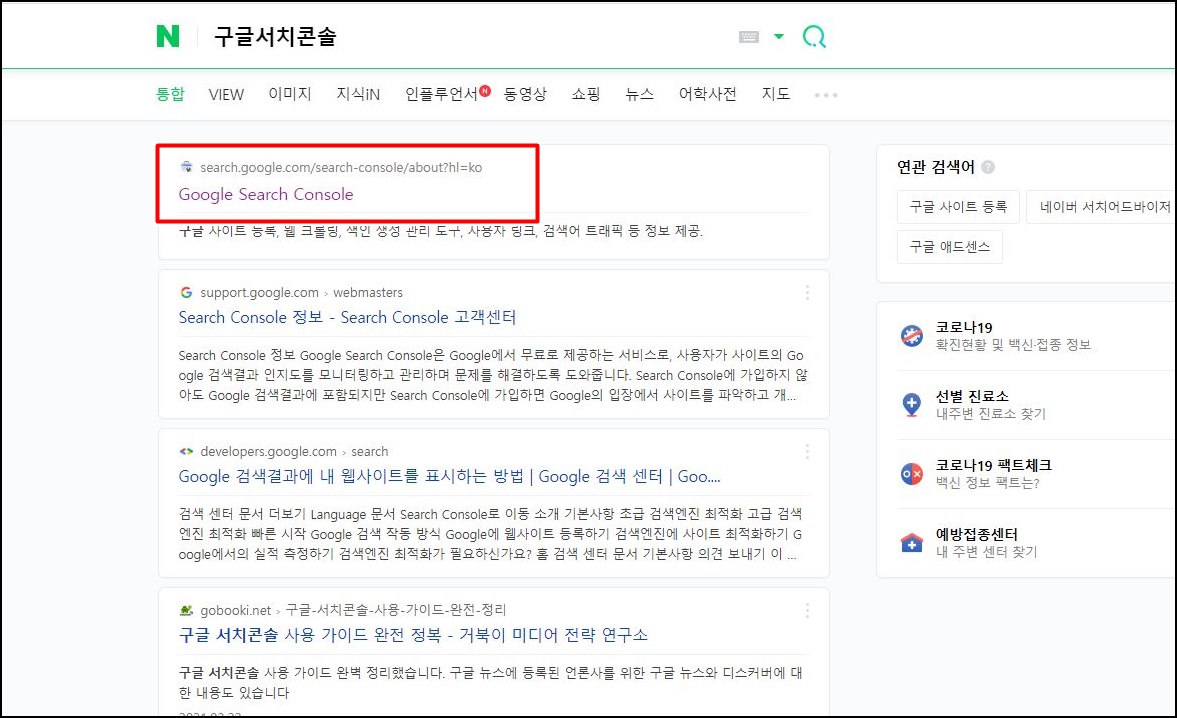
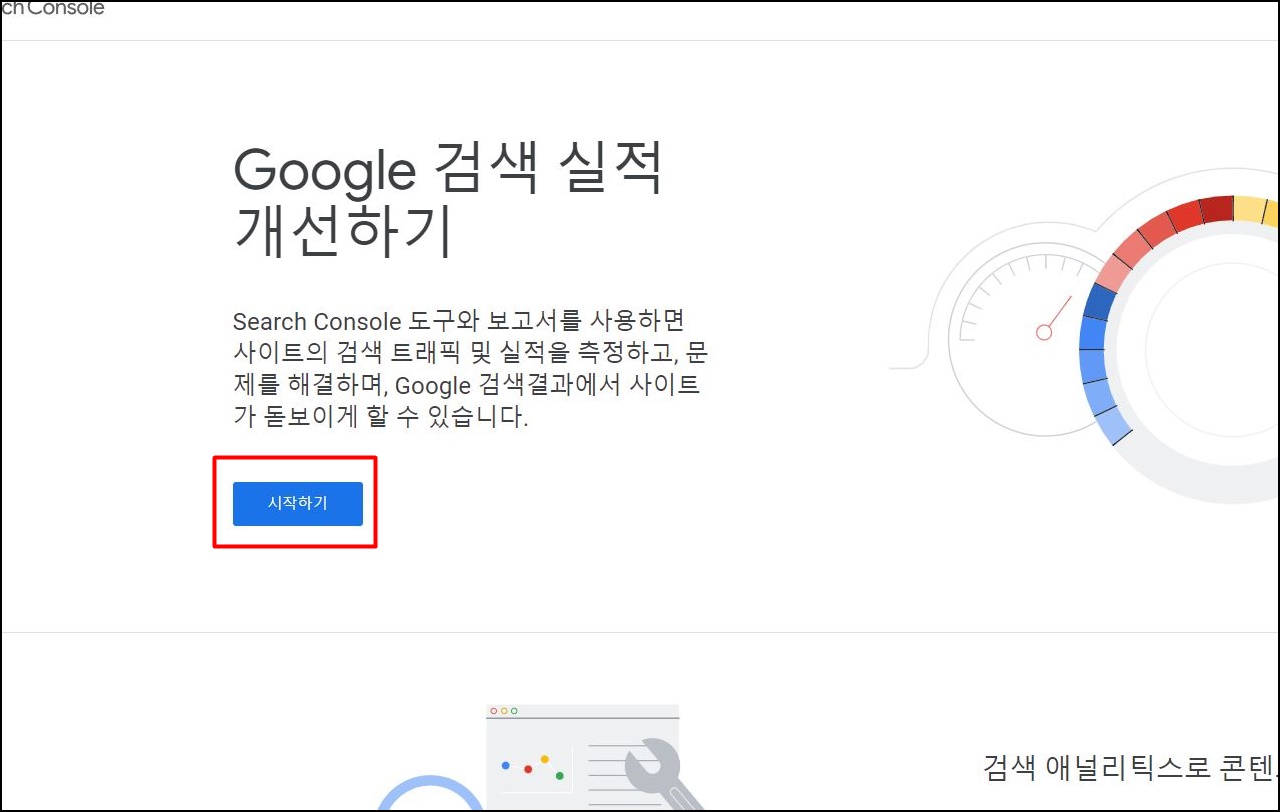
2. 왼쪽 목록 중 'URL 검사' 를 클릭한 후 https://를 포함한 주소를 입력합니다.
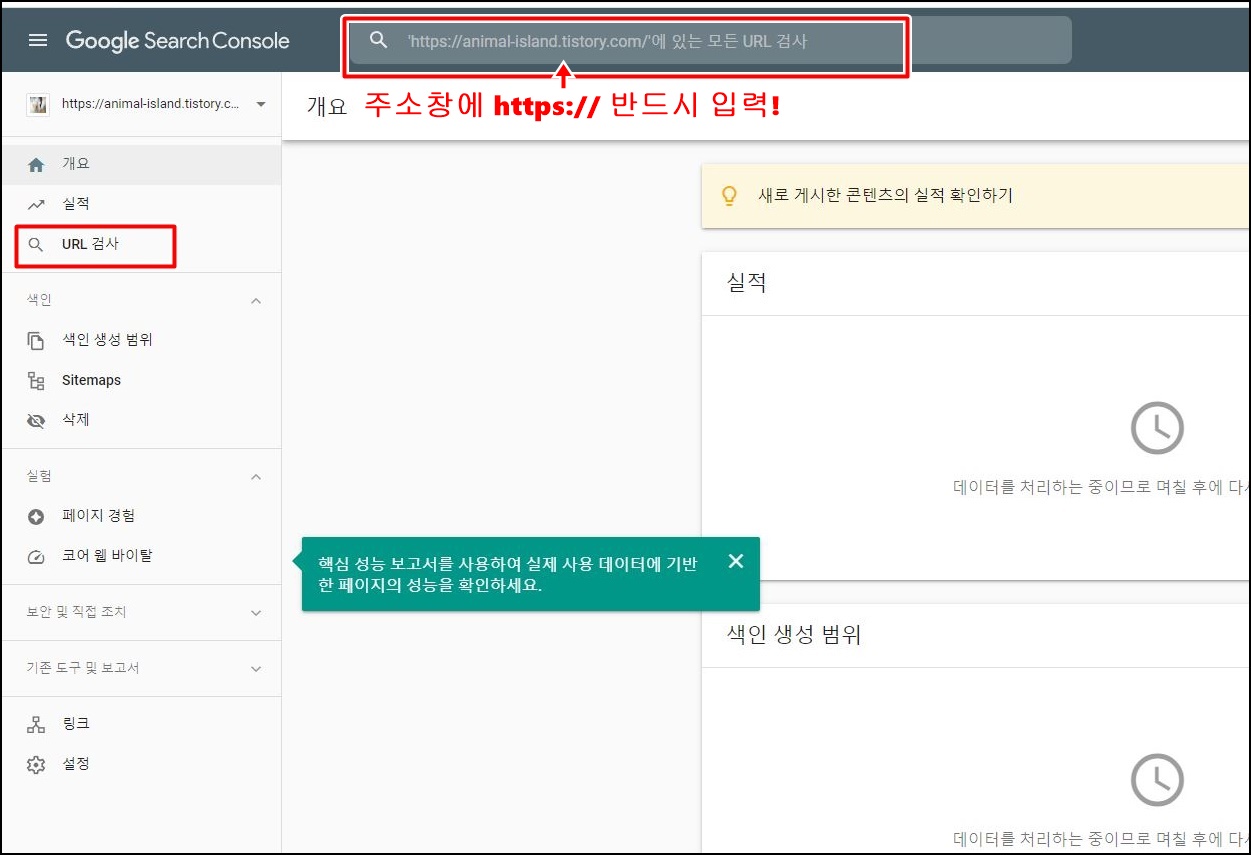
4. 색인생성요청을 클릭합니다.
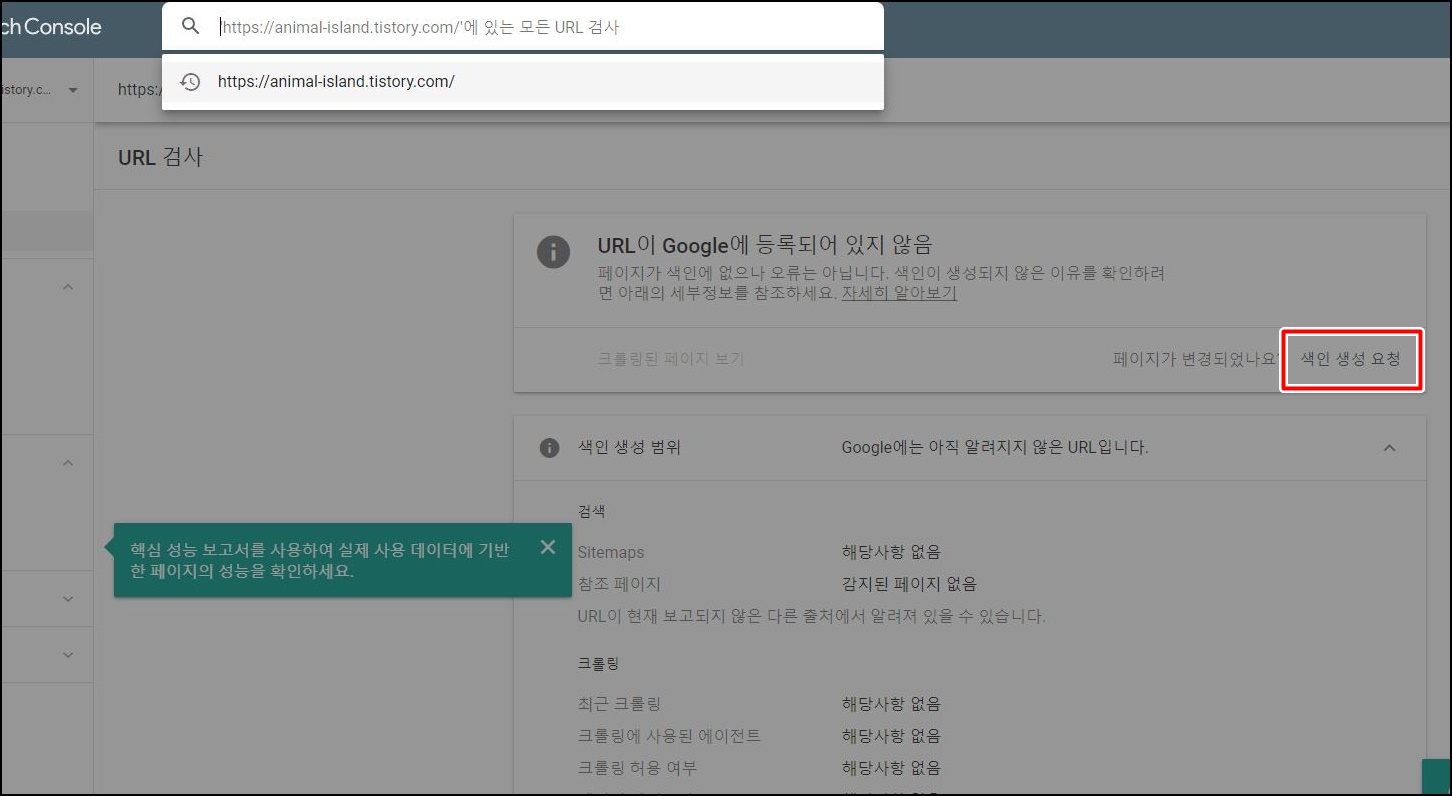
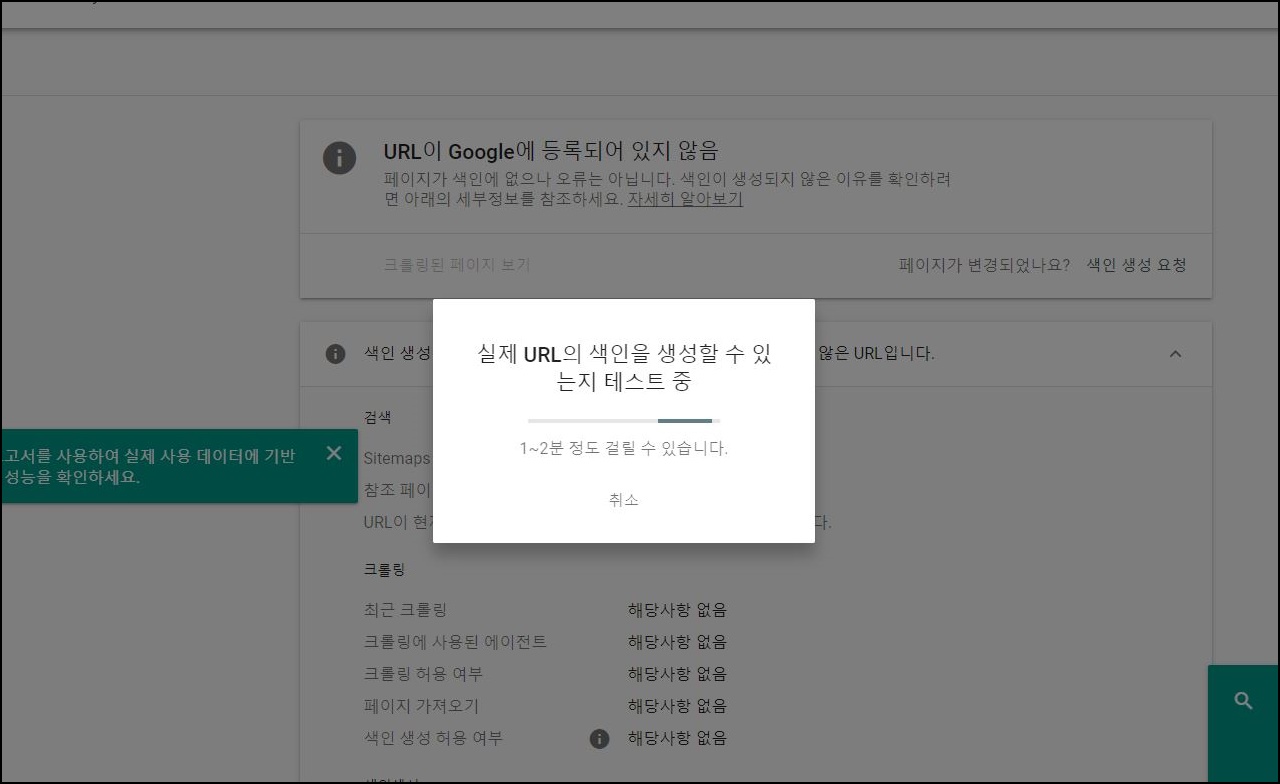
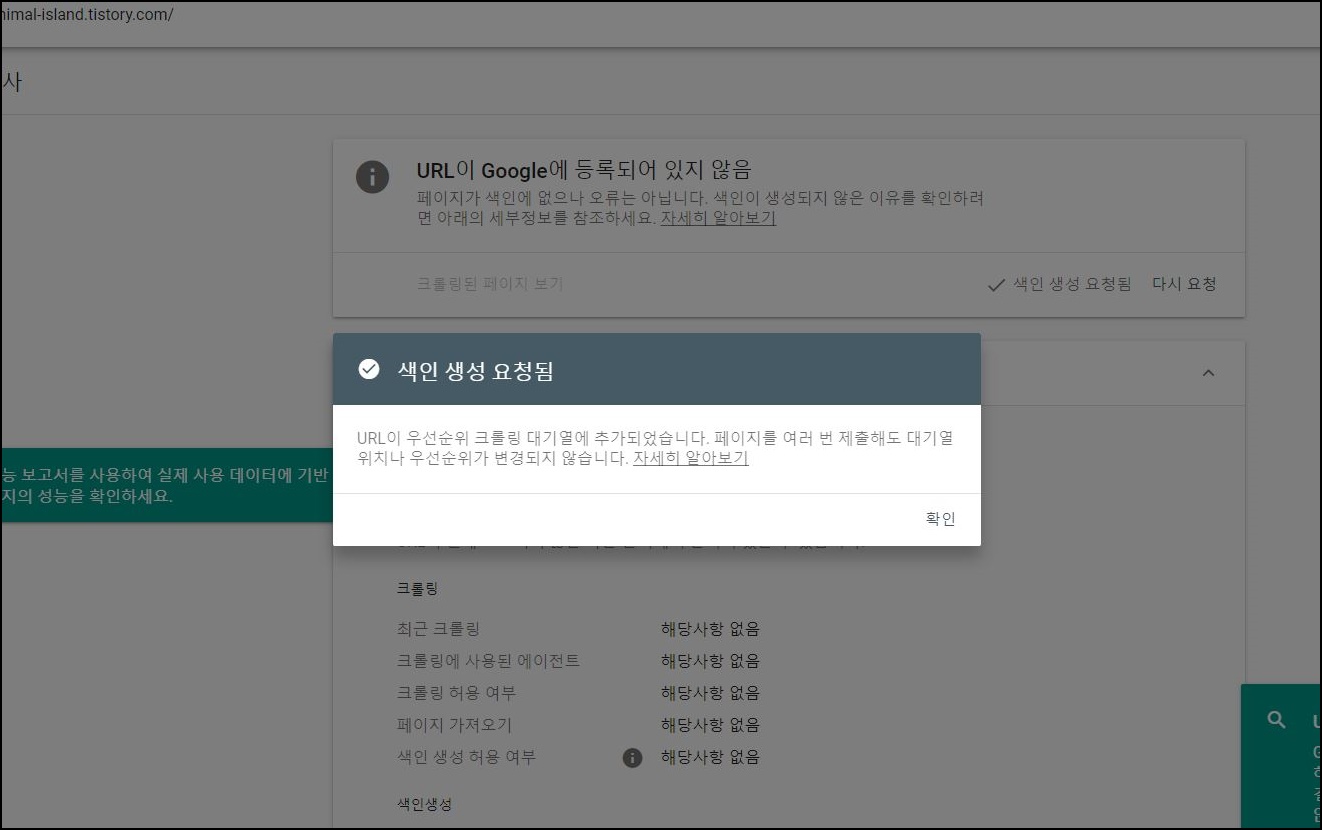
5. 다 되었습니다. 이제는 구글 애드센스 창에서 광고 크롤러 오류 문구가 사라지는지 확인하기만 하면 됩니다:).
'일상생활지식' 카테고리의 다른 글
| 운영 중이신 사이트 중 하나 이상이 더 나은 광고 표준에 위배되는 광고 경험을 포함하는 것으로 확인되어 경고상태가 되었습니다. (2) | 2021.10.21 |
|---|---|
| 삼성카드 중고차 카드결제 알아본 결과 (0) | 2021.10.20 |
| 티스토리 구글서치콘솔 등록하는 방법 (0) | 2021.10.16 |
| 내일배움카드 신청자격 및 신청방법 (0) | 2021.10.12 |
| 족저근막염 발바닥통증 집에서 관리하기 (0) | 2021.10.11 |




댓글